비공개 세션이란? Spotify? 숨기는 방법?
Spotify 수많은 트랙에 연결하거나 지구본과 재생 목록을 만들고 교환할 수 있지만 다음을 통해 개인적으로 연결하고 싶은 순간도 있습니다. Spotify 당신이 향하는 것이 무엇인지 누군가가 발견하지 못한 채.
주로 애플리케이션과 교환하는 내용이 불안할 때 다음 사항을 안내해 드립니다. 비공개 세션은 무엇입니까 Spotify 습관과 패턴 또는 음악 트랙을 다른 여러 사람과 교환하지 않도록 하십시오. Spotify.
당신이 선택하고 싶은 이유는 실제로 여러 가지가 있습니다. Spotify 비공개 세션 모드. 이미 가지고 있는 경우 Spotify 프로필이 Facebook에 연결되어 있어 친구가 내 프로필을 찾는 것은 정말 간단합니다. Spotify 프로필을 작성하거나 음악 트랙을 확인하고 스트리밍 중인 대상을 검색하지만 스트리밍 중인 대상을 다른 사람이 발견하는 것을 원하지 않을 수 있습니다.
그냥 쳐다보지도 않고 Spotify 개인 정보 보호 제어, 온라인 스트리밍 응용 프로그램은 즉시 사용 가능한 최신 사운드트랙을 의미할 수 있습니다. Spotify 대중이 응용 프로그램에서 볼 수 있도록 작업.
이것은 당신이 이것을 얻었을 때 당신이 할 수 있다는 것을 나타냅니다. 재생 목록 공유 당신의 피드에서 다른 사람과 Spotify 친구. 이제 비공개 세션이 무엇인지 확인하겠습니다. Spotify.
기사 내용 1부. 비공개 세션이란? Spotify 닮음?2 부분. 개인 활동을 숨기는 방법 Spotify?3 부분. 다운로드 방법 Spotify 오프라인 듣기를 위한 노래?4 부분. 결론적으로
1부. 비공개 세션이란? Spotify 닮음?
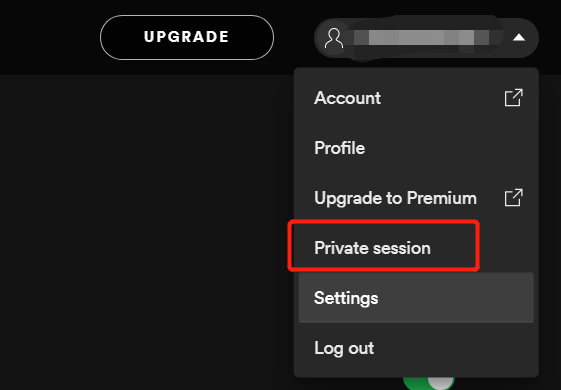
이 섹션은 개인 세션 on Spotify? 의 개인 또는 개인 브라우징 기능입니다. Spotify하지만 그렇게 쉽거나 안전하지는 않습니다. 활성화될 때마다 그것이 실제로 의미하는 바를 모두에게 명확히 해두겠습니다. 사용자가 참가자를 지원하는 사용자와 참여했던 지인에게 듣는 내용을 표시하지 않습니다. Spotify.
그럼에도 불구하고 어떤 사용자 경험도 교환되지 않습니다. Spotify 커뮤니티 또한 링크된 동안에는 Social 또는 Last.fm에 게시물이 공유되지 않습니다.
따라서 응용 프로그램을 좁히면 개인 장소가 즉시 중지됩니다. 이것은 대부분의 다른 시스템에서도 동일합니다. 페이지를 다시 시작하면 비공개 구성이 다시 준비되도록 허용해야 합니다.
응용 프로그램이 지속적으로 열려 있지만 장기간 사용하지 않으면 연결이 끊어질 수도 있습니다. 실제로 비공개 세션에서 연결하는 노래는 음악 트랙이나 제안에 영향을 미치지 않습니다. Spotify. 비공개 세션이란 무엇입니까? Spotify, 다음 섹션에서 자세히 읽어보세요.
비공개 세션 대 듣기 활동
비공개 세션은 매번 다른 옵션 패널을 검색하지 않아도 되도록 이러한 선택 사항 중 일부를 해제하는 효과적인 간단한 작업입니다.
- 소셜 공유 시작 Spotify 조작
- 내가 듣고 있는 음악을 Facebook에 표시
비공개 세션에는 자동 만료 날짜가 있으므로 설정 텍스트 상자를 전환한 것을 무시하거나 의도하지 않게 특정 대화형 기능에서 완전히 분리된 상태로 두는 일이 없습니다.
- XNUMX시간 동안 활동이 없을 때
- 로그아웃 후 다음으로 이동하면 Spotify 애플리케이션(모바일)(모바일)
- 언제든지 Spotify 서버가 닫힘/실행됨(데스크톱)
이 세 가지를 선택하여 마스크를 마스킹할 수 있습니다. Spotify 작동.
듣기 활동은 무엇입니까 Spotify:
이 기능을 제거하면 생각한 모든 것이 제한됩니다. Spotify, 트랙 및 기타 항목에 대한 음악 트랙 및 프로그램을 포함합니다.
설정 메뉴에서 "청취 활동" 옵션을 꺼서 후원자가 내가 듣고 있는 모든 것을 보지 못하도록 제한할 수 있습니다. 에 Spotify, 가운데에 있는 "홈" 버튼만 클릭하고, 오른쪽 상단에 있는 톱니바퀴를 클릭하세요.
이미 Apple 기기를 사용하고 있다면 '소셜'(iOS)을 클릭한 다음 아래로 스와이프하여 소셜 섹션까지 이동하세요. (기계적 인조 인간). 선택적으로 '듣기 활동'을 허용해야 합니다. 스위치를 끄십시오.
비공개 세션이란? Spotify:
종료하기 전에 이 기능이 듣기 활동을 비밀로 유지하도록 허용 Spotify, XNUMX시간 동안 사용할 수 없으며 기능이 비활성화됩니다.
당신은 단지 잠시 동안 당신이 돌리고 있는 모든 것을 덮고 싶습니까? "비공개 세션" 기능을 사용하면 이 모든 작업을 수행할 수 있습니다. 이내에 Spotify, "홈" 섹션을 클릭하고 오른쪽 상단에 있는 톱니바퀴를 클릭합니다. Apple 장치가 있는지 여부에 따라 "소셜"(iOS)을 클릭하고 소셜 섹션(Android)으로 드롭다운하면 됩니다.
그런 다음 "비공개 세션"으로 전환하면 다시 회색으로 바뀌고 "듣기 활동"(켜진 경우)(켜진 경우)이 제거됩니다.
중간에 원래의 검은색 간판을 보셨을 것입니다. Spotify 비공개 세션을 나타냅니다. 앞에서 언급했듯이 청취 작업은 잠시만 숨길 수 있습니다. 닫을 때 회전하기 시작합니다. Spotify, XNUMX시간 동안 소프트웨어를 사용하지 마십시오. 그렇지 않으면 "비공개 세션"을 끕니다.
비밀 유지는 무엇입니까 Spotify:
이 선택을 활성화하면 숨겨진 기능이 탑재된 특정 재생 목록을 제외하고 모든 사용자가 작업을 사용하지 못하게 합니다. 언급된 세 가지 경우 중 하나를 선택하지 않는 한 재생 목록 외부에서 음악을 재생하는 것은 항상 지지자들에게 제공됩니다.
지루한 트랙이 모두 포함된 편집이 있는 경우 대부분의 활동을 숨길 필요가 없으며 해당 편집을 숨겨진 것으로 변환하여 해당 편집으로부터 음악 활동을 보호할 수 있습니다.
이내 Spotify, 오른쪽 하단에서 "내 라이브러리"를 선택하고 숨기려는 컬렉션을 선택한 다음 오른쪽 상단에 있는 수직 또는 수평 타원을 선택합니다.
몇 가지 선택 사항이 표시되지만 "비밀 만들기"를 눌러야 합니다. 재생 목록이 이미 숨겨져 있음을 나타내는 팝업이 나타나 앨범 트랙을 참조하는 내용을 아무도 볼 수 없도록 합니다. 즉, 편집에서 언급하지 않은 트랙을 기꺼이 볼 수 있으므로 편집 외부에서 재미있는 노래로 스트리밍하는 동안 조심하십시오.
목록에 다시 액세스할 수 있도록 하려면 바로 메뉴로 이동한 다음 "공개로 설정"을 클릭하십시오.
2 부분. 개인 활동을 숨기는 방법 Spotify?
비공개 세션이란? Spotify 그리고 그것을 숨기는 방법? Spotify 연결된 모든 항목을 숨길 수 있는 몇 가지 선택 사항을 제공합니다. 그 중 하나는 경험을 비공개로 유지하는 것입니다. 이것은 iOS 및 Android 전화 컴퓨터에 쉽게 추가할 수 있습니다. 그리고 컴퓨터에서 진행하는 방법부터 시작하겠습니다.
- 장치에서 데스크톱 클라이언트를 실행한 후 창 상단의 프로필 아이콘으로만 이동합니다.
- 아래쪽 화살표를 탭한 다음 설정을 선택합니다.
- 웹사이트의 소셜 카테고리에 도달하면 아래로 이동합니다. 그런 다음 솔루션 옆에 있는 스위치를 변경합니다. 비공개 세션을 시작하여 익명으로 수신합니다.
- 그것은 즉시 모든 재료 교환 기능을 비활성화합니다 Spotify 일반적으로 사용합니다. 당신이 부착하는 모자는 피어 업데이트에서 숨겨지고 모든 작업은 침묵되거나 분류되지 않습니다.
- 프로필 이미지 위에 파란색 자물쇠 아이콘이 표시되므로 비공개로 듣고 있음을 알 수 있습니다.
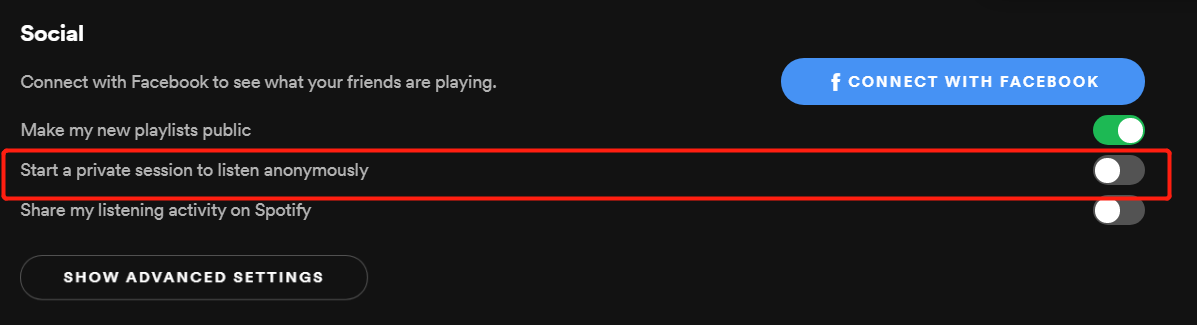
개인 세션을 시작하는 방법 Spotify 어플리케이션
- 실행 Spotify Android 및 iOS 기기로 이동한 다음 앱의 오른쪽 상단 모서리에 있는 구성 아이콘을 선택합니다.
- 그리고 목록 바로 아래에 있는 소셜 버튼을 누릅니다.
- 토글을 쉽게 변경하여 비공개 세션을 시작하고 비공개로 들을 수 있습니다.
- 나중에 공개적으로 연결하려면 같은 과정을 반복하되 스위치 끄기를 클릭하면 됩니다.
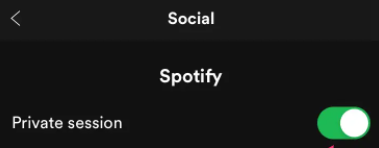
음악 트랙을 숨기는 방법 Spotify
스트리밍 대상이 무엇인지 사람들에게 알리고 싶지 않을 때 Spotify 다시 합친 트랙의 노래와 앨범을 커버할 수도 있습니다. 컴퓨터에서 컴파일을 위장하는 방법은 다음과 같습니다.
- 플랫폼 창의 왼쪽 부분에 있는 플랫폼에 나열된 재생 목록을 식별합니다. Spotify 컴퓨터 응용 프로그램.
- 그러면 내가 만든 재생 목록 모음이 표시됩니다. 이 컬렉션을 공개 컬렉션의 비공개로 만들려면 이름을 마우스 오른쪽 버튼으로 클릭하고 비밀 만들기를 선택합니다.
- 모든 현재 재생 목록을 개인용으로 유지하려면 개인 세션을 시작하기 위해 검색할 때 조정한 것과 동일한 구성으로 이동하십시오. 소셜에서 선택하여 사용 가능한 최신 재생 목록을 만들 수 있습니다. 컨트롤을 끄면 모든 재생 목록이 지금부터 숨겨집니다.
숨기기 위해 해야 할 일 Spotify Android 및 Apple의 음악 트랙
- 디스플레이 하단 모서리에 있는 라이브러리 섹션을 탭하십시오. Spotify 애플리케이션. 이제 자신이 만든 음악 트랙이 표시됩니다.
- 전용 재생 목록을 만들려면 목록을 선택하고 디스플레이 상단 모서리에 있는 세 개의 점을 클릭합니다. 화면이 계속 나타나면 비밀 만들기 선택이 간단하게 표시됩니다.
- 만들 생각을 하다 Spotify 귀하의 무결성을 보호하기 위해 비공개로 연결하십시오. 빨라요.
3 부분. 다운로드 방법 Spotify 오프라인 듣기를 위한 노래?
동안 고객 Spotify 무료는 새로운 트랙을 탐색하고, 주문형 노래에 연결하고, 앨범, 노래, 다운로드 등을 교환할 수 있으며 무료 회원은 다음으로 제한됩니다. Spotify님의 오프라인 검색 모드입니다.
Spotify 프리미엄 사용자는 종종 각 계정의 최대 XNUMX명의 사용자로부터 제한된 앨범 목록을 다운로드할 수 있습니다. 비록 고객의 Spotify 무료는 여전히 연결되어 있다고 느낄 수 있습니다. Spotify 인터넷 액세스를 통해 노래.
비공개 세션이 무엇인지 알 수 있습니다. Spotify 지금. 이 섹션을 통해 액세스하는 방법을 알려드리겠습니다. Spotify 트랙을 통해 Spotify 트랙을 포함한 음악 소프트웨어 오프라인 청취 이미 가지고 있다면.
즉, 이 게시물의 앞부분에서 Spotify 스트리밍할 프리미엄 Spotify 트랙은 사용에 비해 몇 가지 큰 이점이 있습니다. Spotify 음악 소프트웨어. 따라서 이에 대해 자세히 알아보려면 계속 읽으십시오!
다운로드 방법은 다음과 같습니다. Spotify 오프라인 모드용 노래.
1. 다운로드 및 설치 TunesFun Spotify Music Converter 장치에.
2. 장치에서 프로그램을 실행합니다.
3. 다운로드할 URL 파일을 복사합니다.

4. 응용 프로그램의 변환 상자에 붙여넣습니다.
5. 트랙을 다운로드할 MP3 파일 형식을 선택합니다.

6. 응용 프로그램의 오른쪽에 있는 변환 버튼을 클릭하여 변환을 시작합니다.

7. 완료되면 파일을 확인하고 저장합니다.
모든 사람이 즐길 수 있는 것은 아닙니다. Spotify 유료 사용자 전용이므로 오프라인 모드입니다. 무료 사용자는 듣기가 제한됩니다. Spotify 대신 디지털 콘텐츠. 그렇기 때문에 TunesFun Spotify Music Converter 여기로 온다.
모두를 허용합니다 Spotify 사람들은 재생 목록을 포함한 트랙을 다운로드합니다. 다운로드하면 모두에 연결할 수 있습니다. Spotify 사용하지 않는 경우에도 오프라인으로 추적 Spotify 유료 구독.
TunesFun 업로드 및 변환 속도가 5배 빨라짐 Spotify 트랙. 5X 속도로 몇 분 안에 많은 노래를 얻을 수 있고 시스템의 처리 시간을 줄일 수 있습니다. 가장 주목할 만한 점은 전환 시 100% 무손실 Spotify 실제 음악 클립과 유사한 노래.
4 부분. 결론적으로
대중으로부터 듣는 모든 것을 덮고 싶을 때 항상 거짓을 설정하는 플랫폼이 있을 것입니다. Spotify 신원. 그건 마치 Spotify 그런 식으로 메기. 가짜 계정을 만드는 것은 권장되지 않지만. 항상 Private Session을 켜고 조용히 90년대의 스타버스트 사운드를 들어보세요. 아마도 재미있는 엔터테인먼트일 것입니다.
듣기 활동을 끄려면 비공개 세션을 허용합니다. 언제 Spotify 이미 시작되었거나 더 오랜 시간 동안 오프라인 상태가 될 경우 해당 세션도 재개됩니다. 공유 행동을 비공개로 유지하려면 입장할 때마다 비공개 세션을 켜야 합니다. Spotify.
개인 세션을 허용하는 것은 컴퓨터에서 휴대폰으로 고유하게 되지만 모든 시스템에서 허용하는 것은 실제로 매우 간단합니다. 세션을 비공개로 효과적으로 유지하려면 위에 언급된 모든 지침을 따르십시오. 비공개 세션이 무엇인지 완전히 이해할 수 있습니다. Spotify.
코멘트를 남겨주세요